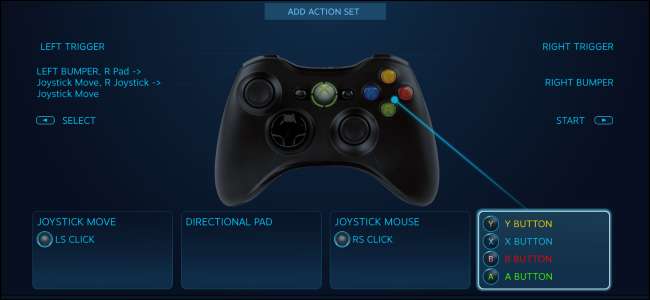
Når du tilslutter en spilcontroller til din pc - hvad enten det er en Xbox-controller , PlayStation-controller , Steam-controller eller noget andet - du kan kortlægge knapperne til individuelle Steam-spil, uanset hvad du vil. Sådan gør du.
Denne funktion startede med Steam-controlleren og PlayStation 4-controlleren, men en nylig opdatering giver dig mulighed for at omlægge knapper på enhver controller, du ønsker - inklusive Xbox 360- og Xbox One-controllere. Denne support blev tilføjet i Steam-versionen den 18. januar 2017. Klik på Steam> Søg efter Steam-klientopdateringer i Steam for at få den nyeste version, hvis du ikke allerede har den.
RELATEREDE: Sådan opsættes og tilpasses Steam Controller
Steam-controlleren tilbyder også en masse ekstra knapkonfigurationsfunktioner, som andre controllere ikke har - vi gennemgår det grundlæggende her, men sørg for at tjekke ud vores fulde guide til opsætning af Steam-controller at se alt, hvad det kan gøre.
Begrænsningerne for Xbox og generiske controllere
Denne funktion fungerer på samme måde for alle understøttede controller-typer. Steam-controllere og DualShock 4-controllere har dog en tydelig fordel: Hvis du bruger flere Steam-controllere eller DualShock 4-controllere på den samme pc, kan du give dem forskellige knaptilknytninger. Dette gælder ikke for Xbox 360, Xbox One-controllere og andre generiske controllere - du skal give alle disse controllere den samme kortlægning på en given pc.
Dette betyder ikke noget for det meste. Men hvis du spiller et multiplayer-spil med flere personer på den samme pc, kan hver spiller ikke have deres egne knapindstillinger, medmindre du bruger Steam- eller PlayStation 4-controllere.
Alle Xinput-controllere - inklusive Xbox-controllere - deler de samme indstillinger for knaptilknytning, fordi de ikke giver en måde til entydigt at identificere forskellige controllere til Steam. Så når du justerer indstillingerne for knaptilknytning til en Xinput-controller, justerer du dem for alle Xinput-controllere på systemet. Du kan stadig bruge forskellige tilknytninger til hvert spil, du kan bare ikke bruge forskellige tilknytninger til forskellige controllere.
Med det i tankerne kan du her omlægge knapperne på din gamepad gennem Steam.
Trin et: Start Big Picture Mode
Controller konfigurationsindstillinger er kun tilgængelige i Big Picture Mode. Valve antager, at hvis du vil bruge en controller, skal du bruge tv-stil i fuldskærm. For at få adgang til det skal du bare klikke på det controller-formede “Big Picture Mode” -ikon øverst til højre i Steam-vinduet.
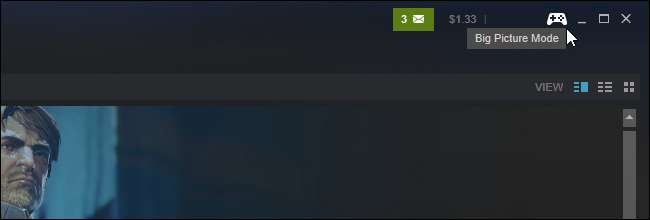
Trin to: Aktivér support til andre gamepads
Steam giver dig kun mulighed for at konfigurere Steam-controllere som standard. Du bliver nødt til at aktivere konfigurationssupport for andre typer controllere, hvis du vil tilpasse dem.
Vælg det gearformede "Indstillinger" -ikon i øverste højre hjørne af skærmen ved hjælp af din mus eller controller.
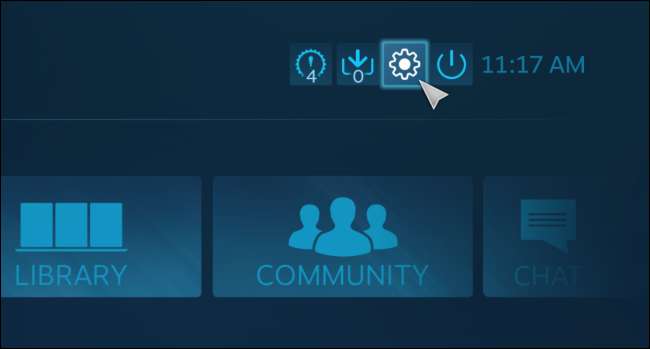
Vælg derefter "Controller Configuration" på skærmbilledet Settings.
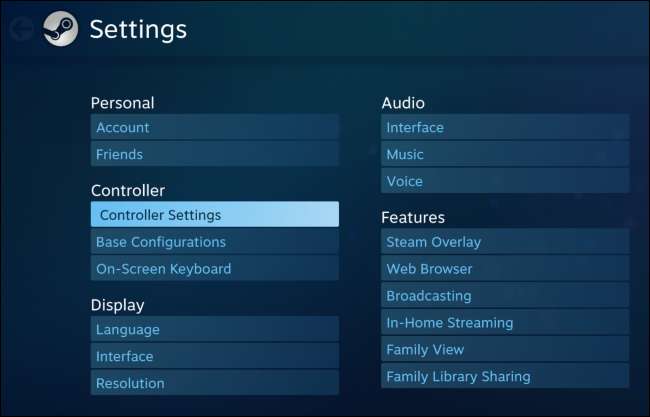
RELATEREDE: Sådan bruges PlayStation 4s DualShock 4-controller til pc-spil
Aktivér "PS4 Configuration Support", "Xbox Configuration Support" og "Generic Gamepad Configuration Support" for at aktivere support til andre typer controllere.
Hvis disse valgmuligheder ikke er aktiveret, kan du stadig bruge controlleren i interface og spil. Du kan bare ikke konfigurere controlleren og kortlægge dens knapper igen.
Steam viser også en liste over dine tilsluttede controllere her. Hvis du ikke ser en controller her, er den ikke tilsluttet korrekt. Hvis det er en trådløs controller, er den muligvis ikke tændt.
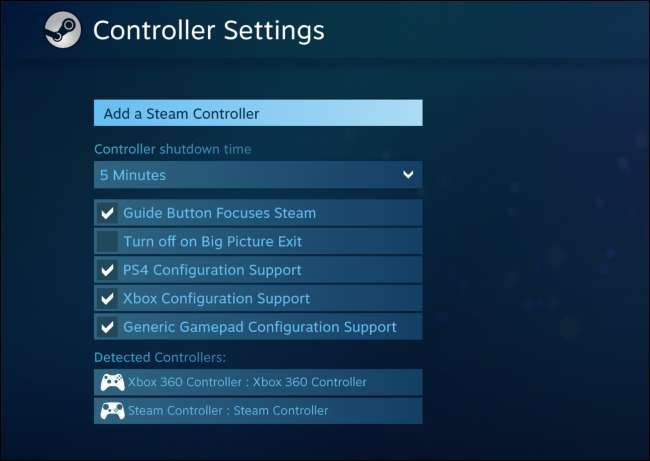
Du bliver bedt om at afbryde og tilslutte alle tilsluttede controllere igen, når du har aktiveret denne mulighed. Du skal tilslutte controlleren igen, før konfigurationsindstillingerne vises.
Når du tilslutter controlleren igen, bliver du bedt om at navngive den. Dette navn vises i Steams interface for entydigt at identificere controlleren.
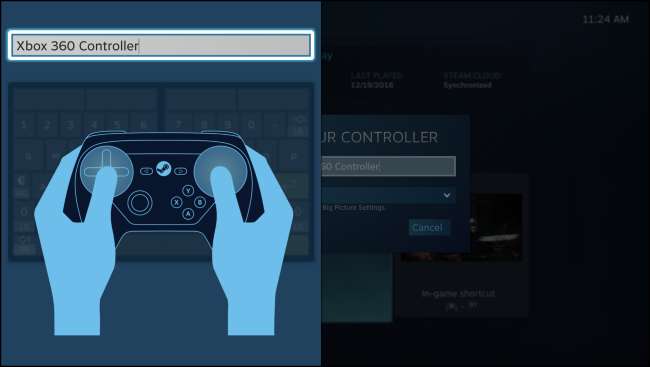
Trin tre: Remap dine controller-knapper
Gå nu til afsnittet "Bibliotek" i Big Picture Mode, og vælg et spil, du vil kortlægge controllerens knapper til.
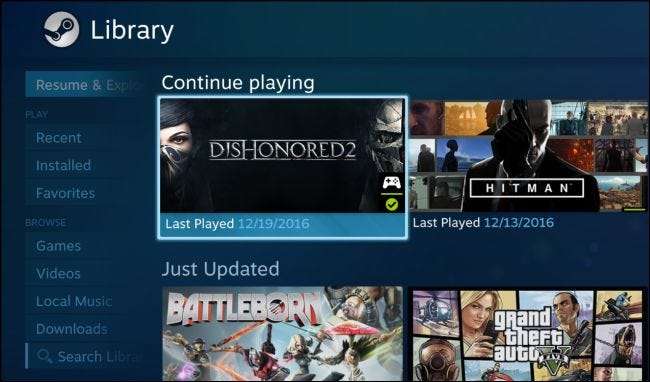
Vælg "Manage Game", og vælg derefter "Controller Configuration".
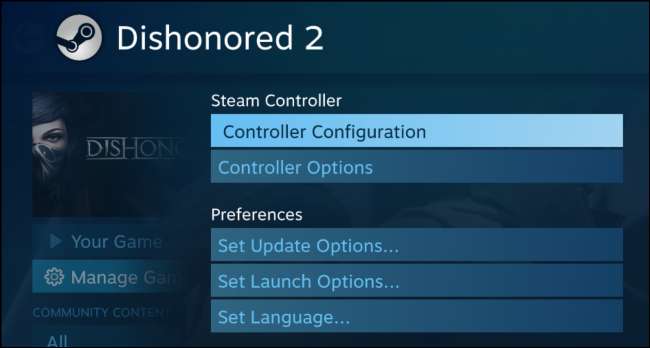
Du ser Steams komplekse skærm til knaptilknytning. Uanset hvilken type controller du har, kan du bruge denne grænseflade til at linke controllerens knapper til forskellige mus- og tastaturbegivenheder. For eksempel kan du konfigurere Steam Controller's touchpad eller joysticket på en anden type gamepad til at fungere som en mus, så du kan bruge din controller i et spil, der aldrig var designet til at understøtte controllere.

Andre mennesker har allerede gjort arbejdet med at oprette controller-profiler, der giver dig mulighed for at bruge en Steam-controller eller andre typer controllere i forskellige spil. For at downloade en foruddefineret profil skal du vælge "Gennemse Configs" nederst i vinduet.

Du kan se forskellige tilgængelige layout afhængigt af, hvilke typer controller du bruger. F.eks. Er forskellige konfigurationer tilgængelige for Steam-controlleren end Xbox 360-controlleren. Disse typer controllere har forskellige knapper og funktioner, så konfigurationer kan ikke overføres mellem dem.
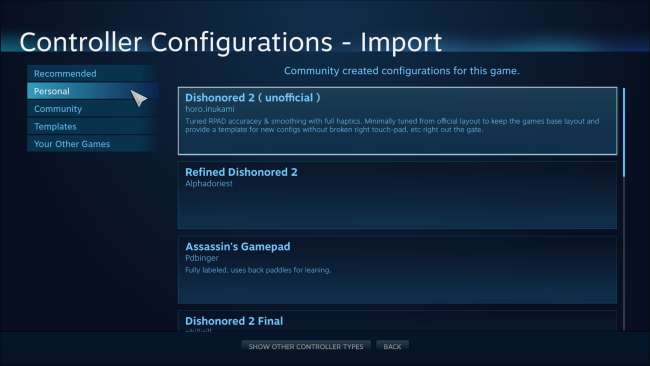
For at manuelt omforme en gruppe knapper eller enkeltknapper skal du vælge den på konfigurationsskærmen. Hvis du f.eks. Vil kortlægge Y-knappen på en Xbox-controller, skal du vælge ruden med Y-knappen i nederste højre hjørne af skærmen.
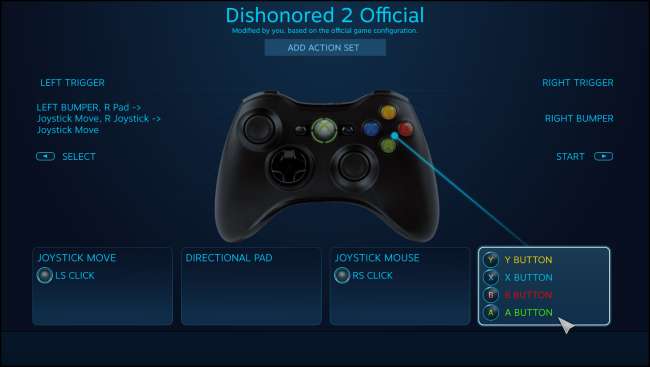
Steam tilbyder mange forskellige muligheder for at konfigurere grupper af knapper, joystick, touchpads eller retningsbestemte pads. For eksempel kan du få de fire knapper på Xbox 360-controlleren til at fungere som et joystick, rullehjul eller mus. Men hvis du bare ville ændre, hvad Y-knappen gør, skal du bare vælge “Y” -knappen her.
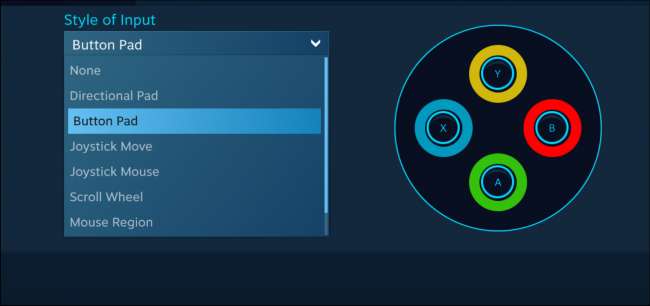
Steam giver dig mulighed for at vælge ethvert tastatur eller museknap, den controller-knap, du valgte, skal fungere som. Du kan endda bruge tastaturgenveje med flere knapper.

Den valgte knaptilknytning vises på konfigurationsskærmen. I skærmbilledet nedenfor har vi indstillet Y-knappen til at fungere som “E” -tasten i dette spil.
Steam vil huske de knap-remapping-indstillinger, du giver, og bruge dem, når du spiller det specifikke spil. Du kan indstille forskellige knaptilknytningsindstillinger for forskellige spil.
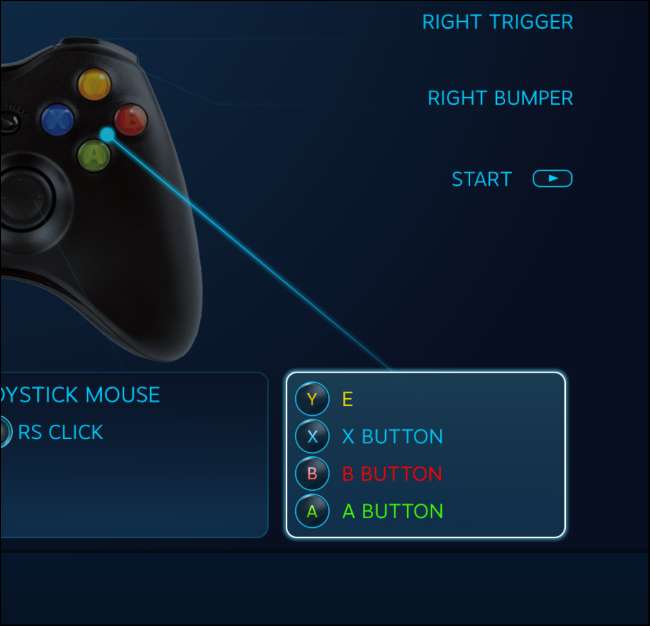
Når du laver noget mere avanceret end at kortlægge en enkelt knap, ser du en hel del muligheder. For eksempel, når du kortlægger en af Steam-controllerens touchpads til at fungere som en mus, vil du være i stand til at justere følsomheden af musen og endda intensiteten af den haptiske feedback, touchpad'en giver.
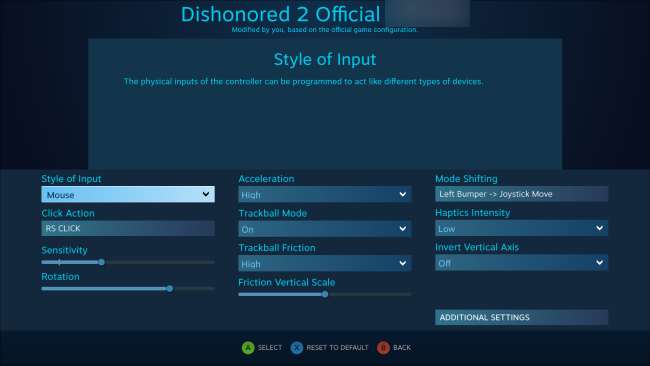
Du kan også tilpasse dine controller-konfigurationsindstillinger, mens du spiller et spil. Åbn Steam-overlayet - for eksempel ved at trykke på Shift + Tab eller trykke på Steam-, Xbox- eller PlayStation-knappen i midten af din controller - og vælg indstillingen "Controller Configuration". Denne mulighed vil kun være tilgængelig, hvis du startede spillet fra Big Picture Mode.
Den store mængde muligheder, der er tilgængelige til konfiguration af din Steam-controller, kan være skræmmende. Mange spil skal dog spille okay med en af standardskabelonerne. Og da flere mennesker bruger disse konfigurationsindstillinger til nye spil, bør du se flere konfigurationer for et givet spil. Men disse tweaks vil altid være der, som du kan bruge, hvis du vil have dem.







